Uklonite sinkronizirane podatke iz SkyDrive-a u sustavu Windows 8.1
SkyDrive je duboko integriran u Windows 8.1 i omogućuje vam pohranu i sinkronizaciju podataka s vašeg računala u oblak. U stvari, više ne trebate preuzeti desktop verziju SkyDrive-a, ona je već uključena. Također ako se na različite uređaje prijavite s Microsoftovim ID-om, svi se podaci automatski sinkroniziraju s Microsoftovim poslužiteljima.
No, možda biste htjeli povremeno izbrisati neke podatke koji sjede na Microsoftovim poslužiteljima. Evo kako izbrisati 8.1 postavke kao i postavke uređaja.
Postavke sinkronizacije SkyDrive u sustavu Windows 8.1
Da biste provjerili gdje su vaše postavke sinkronizacije SkyDrive u novom OS-u, idite na Postavke> Promjena postavki računala> SkyDrive> Postavke sinkronizacije.

Zatim se možete pomaknuti prema dolje i promijeniti ono što jest iline sinkronizira se putem SkyDrivea s drugim Windows 8.1 uređajima. Postavke koje se mogu sinkronizirati uključuju: personalizaciju, podatke aplikacija i aplikacija, favorite web preglednika, povijest i postavke, sigurnosne kopije i još mnogo toga.
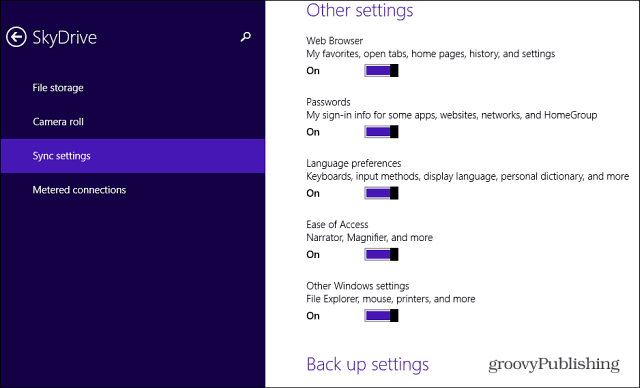
Uklonite sinkronizirane podatke SkyDrive-a
Sinkronizacija je izvrsna nova značajka prema mišljenju kaosamo se prijavite sa svojim Microsoft ID-om i sve je tu za vas. Ali ako prođete i isključite sinkronizacijski prekidač na gornjoj snimci zaslona, sve je prije toga još u Microsoftovom oblaku podataka.
Ako se želite riješiti tih podataka možete. Samo idite na ovu stranicu Privatnost osobnih postavki sustava Windows 8 ... Morate se prijaviti ako već niste. Microsoft će vidjeti podatke o tome kako isključiti sinkronizaciju na svakom Windows 8.1 računalu - ista stvar opisana gore. Zatim kliknite gumb Ukloni pri dnu stranice. Zatim provjerite želite li ukloniti postavke iz oblaka.
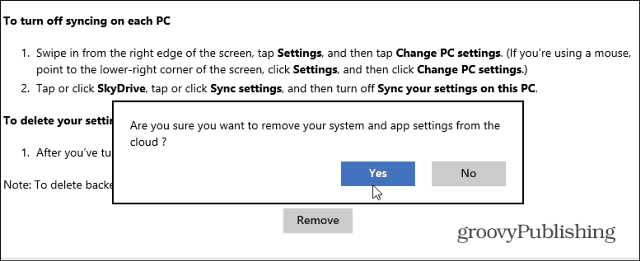
Imajte na umu da vaši podaci možda neće biti odmah izbrisani s Microsoftovih poslužitelja. U stvari, vidjet ćete sljedeću napomenu:
Napomena: vaše osobne postavke možda neće biti odmah izbrisane iz oblaka; neke informacije mogu ostati na Microsoftovim poslužiteljima u oblaku do sljedećeg zakazanog postupka čišćenja.
Izbrišite postavke sigurnosnog kopiranja
Još je jedan korak potreban za brisanje sigurnosnih kopijaipak postavke uređaja. Otvorite stranicu postavki uređaja SkyDrive, a zatim izbrišite željene uređaje. Da biste stigli tamo, otvorite SkyDrive u svom pregledniku i idite na Opcije> Postavke uređaja.
Na primjer, ovdje imam nekoliko uređaja navedenih više puta, neki su VM-ovi ili sustavi koje više nemam. Ovo je također dobro vrijeme za čišćenje mog računa.
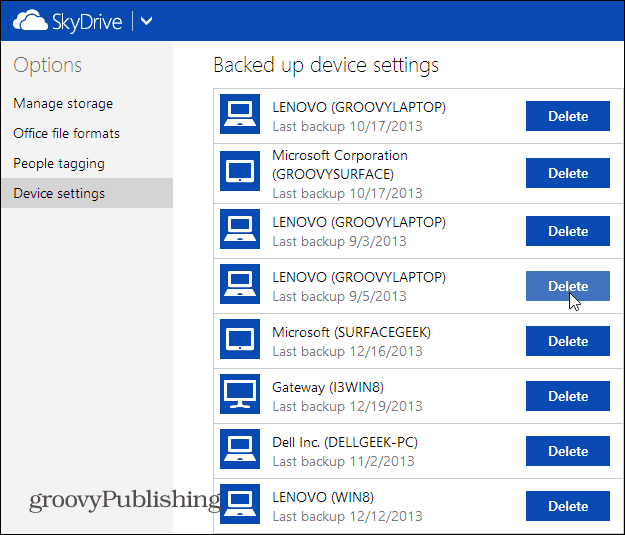
Imajte na umu da kad izbrišete sigurnosne kopije postavki za uređaj, također isključuju sigurnosne kopije postavki.
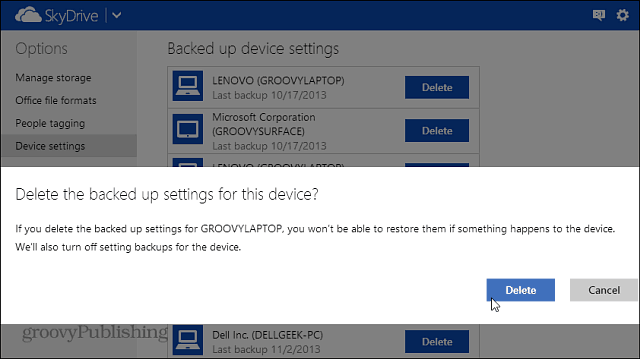










Ostavite komentar